Állítsa VLC Media Player 1

Típusú VLC Media Player beállításait
VLC Media Player - egy cross-platform termék. Ez azt jelenti, hogy az alkalmazás által verzió a különböző operációs rendszerekben. Ezekben változatai a konfigurációs módszerek némileg eltérhetnek egymástól. Ezért annak érdekében, hogy ne keverjük össze Önnek, azonnal vegye figyelembe, hogy ez a cikk kapnak iránymutatást felállítása VLC Media Player eszközök Windows.
Szintén fontos megjegyezni, hogy a bemutató célja inkább a kezdők VLC Media Player felhasználók és azok, akik nem különösebben járatos a beállításokat a szoftver. Szakemberek ezen a területen nem valószínű, hogy talál valami új. Ezért részletezik a legkisebb részletekre és öntsük kifejezésekkel, nem fogunk. Nézzük folytassa közvetlenül a játékos konfigurációt.
konfigurációs felület
Kezdjük azzal, hogy elemezze paraméterei a VLC Media Player felület. Ezek a beállítások segítségével testre szabható a kijelző a különböző gombok és kezelőszervek a fő ablakban a játékos. Ami a jövőt illeti, megjegyezzük, hogy a fedél VLC Media Player is meg lehet változtatni, de ez történik más beállítások részben. Nézzük részletesebben a folyamat változó felület paramétereit.
- Fuss VLC Media Player.
- A felső részén a program meg fogja találni a különböző szakaszok. Rá kell kattintani a sorban „Eszközök”.
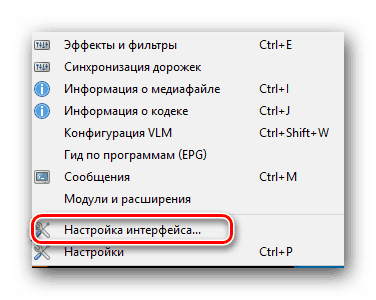
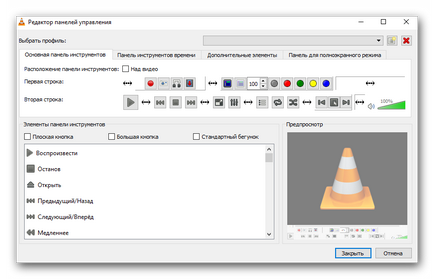
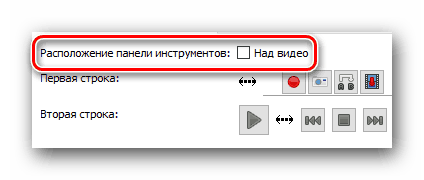
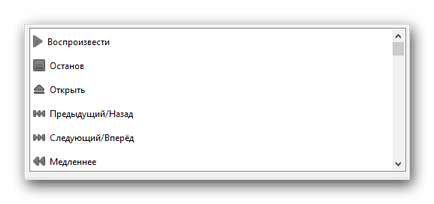
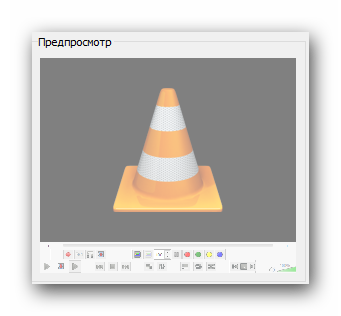
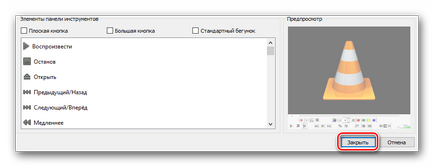
Ezen a felületen a hangolási folyamat befejeződött. Haladunk tovább.
Kulcsszereplője lehetőségek
- A listát a téma tetején VLC Media Player ablakban kattintson a vonalon „Eszközök”.
- A legördülő menüből válassza ki a tételt „Beállítások”. Ezen túlmenően, az, hogy egy ablak az alapvető beállításokat, akkor a billentyűkombinációt "Ctrl + P".
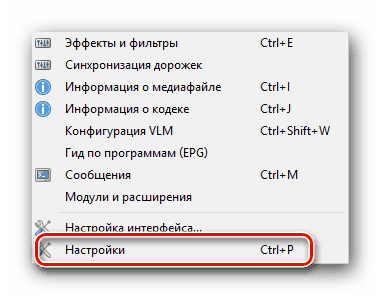
Ez a paraméterkészlet különbözik a fent leírttól. A felső mezőben kiválaszthatja a kívánt nyelvet információt jelenítenek meg a játékos. Csak kattintson egy külön sorban, majd válassza ki a kívánt opciót a listából.
A következőkben látni fogja egy listát a lehetőségeket, amelyek lehetővé teszik, hogy a fedelet a VLC Media Player. Ha azt szeretnénk, hogy alkalmazza a saját bőrét, akkor meg kell, hogy egy védjegy a következő sort „Egy másik stílus.” Meg kell majd válassza ki a fájlt a fedelet a számítógépen való kattintással "Select". Ha azt szeretnénk, hogy a teljes lista a rendelkezésre álló bőr, rá kell kattintani a gombra jelölt az alábbi képen a 3-as szám.
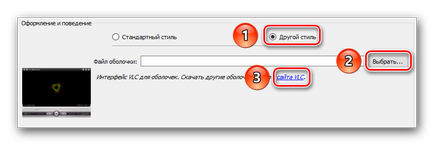
Megjegyezzük, hogy megváltoztatása után a takarót, meg kell menteni a beállításokat, és indítsa újra a lejátszót.
Ha az alapértelmezett bőr, akkor lesz elérhető, hogy egy további lehetőség.
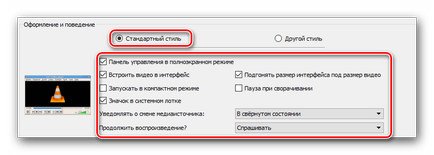
Az az ablak alján található a területen, melynek paraméterei a lejátszási listák és a magánélet. Lehetőség van egy kicsit, de ezek nem a leghaszontalanabb.
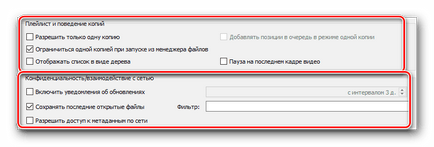
Az utolsó beállítás ebben a szakaszban az, hogy összekapcsolja a fájlokat. A gombra kattintva „Állítsa be a horgony ...”. megadhat egy fájlt bármilyen meghosszabbítását kell nyitni segítségével VLC Media Player.
Ebben a részben lesz hozzáférése kapcsolatos beállítások audio lejátszás. Kezdjük azzal, hogy akkor kapcsolja be vagy ki a hangot. Ehhez egyszerűen állítsa vagy távolítsa el a pipát a megfelelő sort.
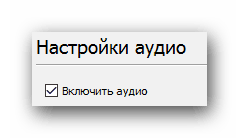
Ezen felül, akkor joga van állítsa be a hangerőt, ha a játékos kezd, adja meg a kimeneti modul, módosíthatja a lejátszási sebességet, engedélyezése és konfigurálása normalizáció, valamint hogy összehangolják a hangot. Ezután közé hatását térhangzás (Dolby Surround), állítsa be a megjelenítést, és lehetővé teszi a plugin "Last.fm".
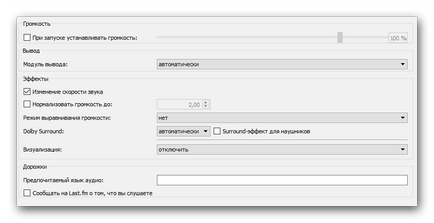
Feliratok és OSD
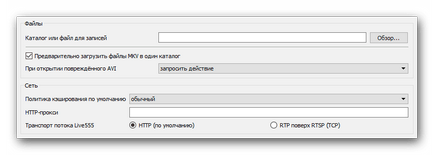
Ez az utolsó alfejezetben kapcsolatos alapvető paraméterei VLC Media Player. Itt lehet rendelni bizonyos cselekvések speciális kulcsok játékos. Ezek a beállítások nagyon sok, így tanácsot valami konkrétumot nem tudunk. Minden felhasználó beállítja ezeket a paramétereket a maga módján. Ezen kívül itt lehet beállítani a művelet az egér kerék.
Ez az összes lehetőséget, amit szeretnék megemlíteni. Ne felejtsük el, hogy mentse a bezárása előtt ablakot. Felhívjuk figyelmét, hogy a lehetőségek megtalálható részletesebben, ha egyszerűen csak húzza az egeret a címsorban.
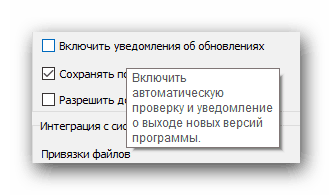
Szintén érdemes megemlíteni, hogy a VLC Media Player meghosszabbított lehetőségek listáját. Látható, ha az alján a beállításokat említett vonalon „Minden”.
Ezek a beállítások jobban összpontosít a tapasztalt felhasználók számára.
Szerelési hatások és szűrők
- nyílt szakaszon „Eszközök”. Ez a gomb tetején található a VLC Media Player ablakban.
- A listában kattintson a sor „Effects és szűrők.” Egy alternatíva egyidejű gombnyomásra „Ctrl” és "E".
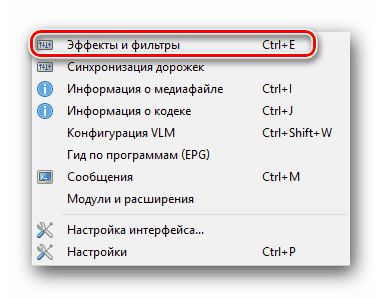
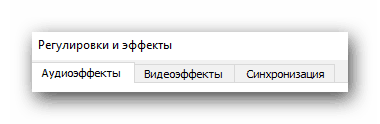
Ide mondta alfejezetben.
Ennek eredményeként, akkor megjelenik a következő három további csoportok.
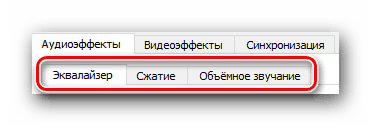
Az első csoportban „Equalizer” akkor engedélyezi az opciót említett cím. A bekapcsolás után az aktivált EQ csúszka. Mozgó le vagy fel, akkor meg fogja változtatni a hanghatást. Ön is használja kész lemezek, amelyek székhelye a menü mellett „Előre”.
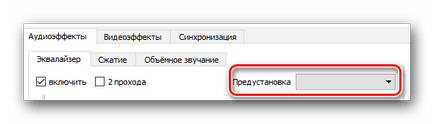
a csoport „Compression” (ugyanazt a tömörítési) hasonlóak csúszkák. Azok beállításához először engedélyeznie kell a lehetőséget, majd meg kell változtatni.
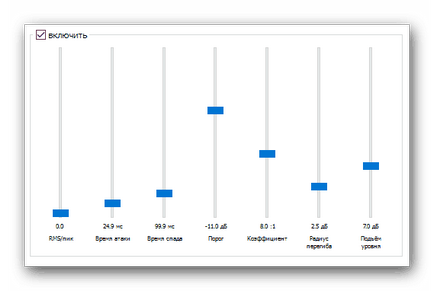
Az utolsó alfejezetben az úgynevezett „Térhatású hang”. Vannak még függőleges csúszka. Ez az opció lehetővé teszi, hogy engedélyezze, és állítsuk be a virtuális surround hangzás.
Örömünkre szolgál, hogy képes, hogy segítsen megoldani a problémát.